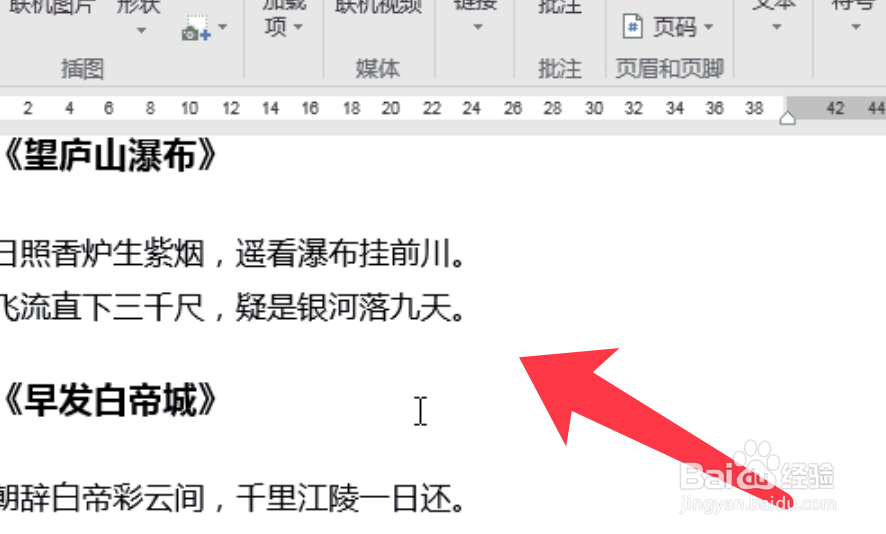1、打开word文档,点击视图,选择菜单栏上的大纲视图。

2、选择文本标题,文本级别改为1级。

3、点击选中文字要拆分的文字,点击显示文档。

4、如下图所示,跳转到界面,再点击主控文档。

5、弹出下拉菜单,显示文档,点击创建,点击保存即可完成拆分。

6、修改完成后合并文档时,选择插入,文本对象。

7、选择文件中的文字,然后选择要合并的文档,确定。

8、文档合并完成,如下图所示效果。
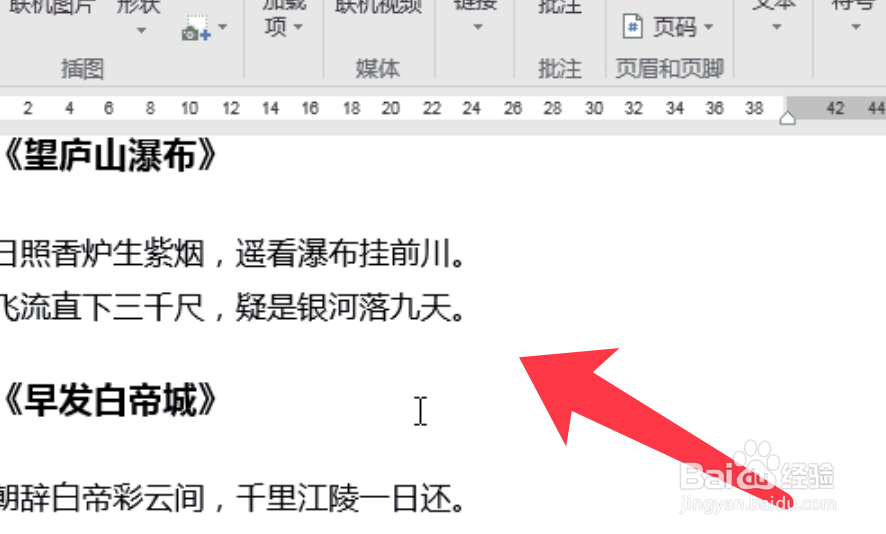
时间:2024-10-14 10:01:36
1、打开word文档,点击视图,选择菜单栏上的大纲视图。

2、选择文本标题,文本级别改为1级。

3、点击选中文字要拆分的文字,点击显示文档。

4、如下图所示,跳转到界面,再点击主控文档。

5、弹出下拉菜单,显示文档,点击创建,点击保存即可完成拆分。

6、修改完成后合并文档时,选择插入,文本对象。

7、选择文件中的文字,然后选择要合并的文档,确定。

8、文档合并完成,如下图所示效果。